淘宝微淘自动上新怎么关闭?如果开启了自动上新,每次上新的时候,系统就会自动发送一条微淘。其实微淘自动上新功能也是可以关闭的,接下来淘发客小编就给大家说说微淘自动上新关闭入口在哪里。
淘宝微淘自动上新怎么关闭?如果开启了自动上新,每次上新的时候,系统就会自动发送一条微淘。其实微淘自动上新功能也是可以关闭的,接下来淘发客小编就给大家说说微淘自动上新关闭入口在哪里。
淘宝微淘自动上新怎么关闭?
1、进入【卖家中心】-【店铺管理】-【发微淘】。

图1 发微淘入口
2、在左侧的导航栏中找到【自运营】-【店铺装修】。
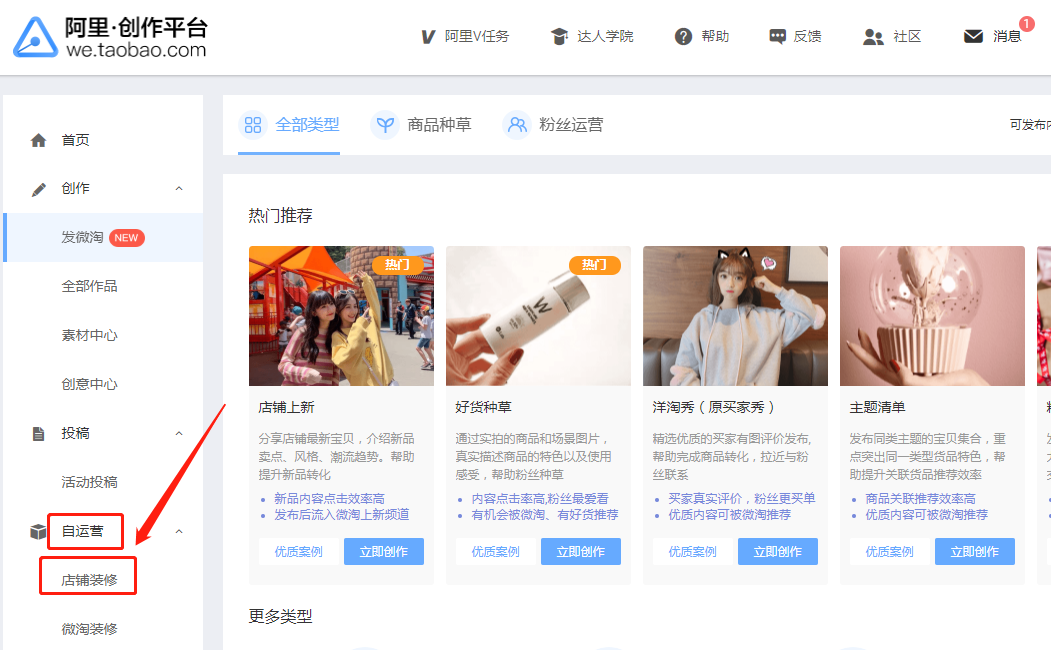
图2 店铺装修入口
3、在左侧的导航栏中找到【新品】。

图3 新品设置入口
4、将【客户端展示开关】修改为“关”。
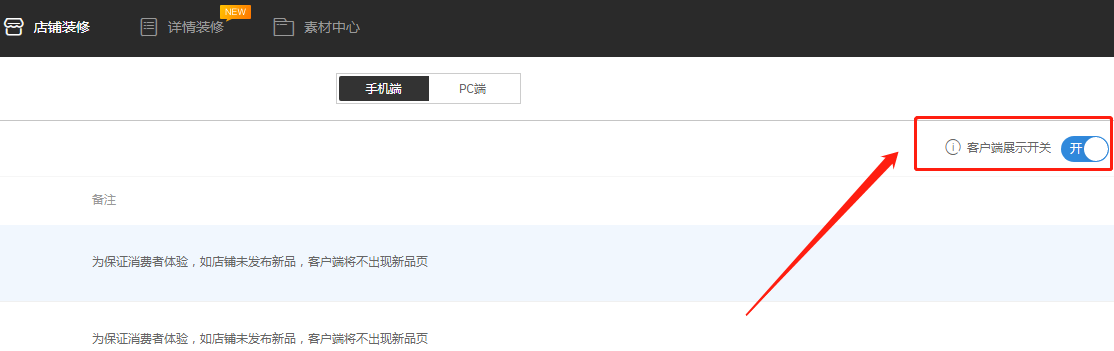
图4 关闭客户端展示开关
淘宝微淘自动上新怎么关闭?按照以上四个步骤来操作,就可以成功关闭微淘自动上新功能了。谢谢大家的观看,希望小编的分享对大家有所帮助!感兴趣的朋友们可以选择关注淘发客,寻找自己想知道的内容文章进行阅读!
*本文为淘发客管理员发布,转载请联系原出处。如内容、图片有任何版权问题,请联系淘发客处理。



网友评论